Problemas que você pode encontrar na atualização do Android 8 Oreo
Como Atualização do Android 8 Oreo surgiu no mercado, trouxe tantas vantagens incríveis, mas há Problemas de atualização do Android Oreo tão bem.
Para se livrar de todos esses problemas de atualização do Android Oreo, deve haver uma solução confiável à mão. Neste artigo, mencionamos os problemas comuns com a atualização do Android Oreo OS e sua solução também.
Parte I: O que a atualização do Android Oreo traz para nós
Algumas das principais vantagens são atividade mínima em segundo plano para aplicativos menos usados, desempenho mais rápido com velocidade 2X, mais segurança, Preenchimento automático para memorizar seus logins de aplicativos, multitarefa com PIP (picture-in-picture) – ele fixa seus vídeos enquanto você trabalha em algo mais, Google Play Protect, pontos de notificação para atualizações rápidas de aplicativos, teletransporte para aplicativos diretamente do seu navegador, bateria longa, etc.
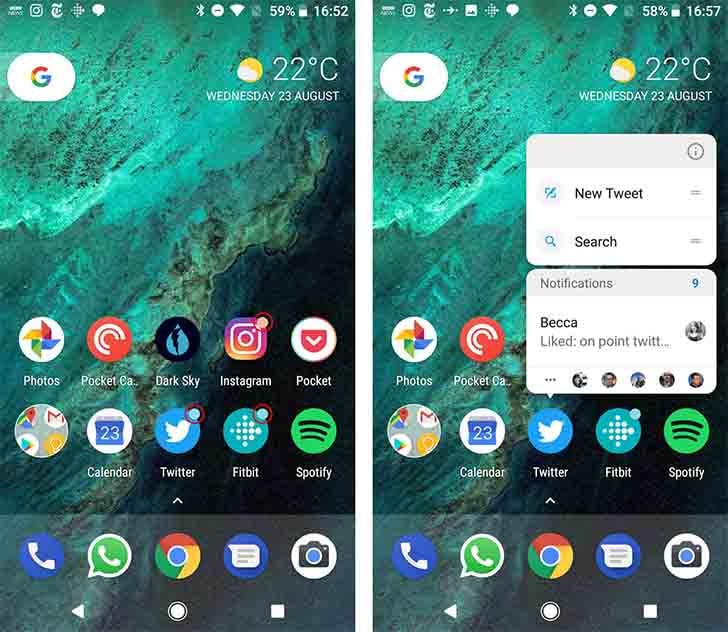
Por outro lado, as desvantagens da atualização do Android 8 Oreo são problemas durante a instalação, drenagem estranha da bateria, problema de Bluetooth, atraso na interface do usuário, dispositivo congelado, reinicializações aleatórias, problemas de desbloqueio, problemas de impressão digital, problemas com som, bem como chamadas, etc.
Parte II: Preparação necessária para atualização do Android Oreo
Importância de fazer backup de dados antes da atualização do Android Oreo
É importante fazer backup do dispositivo Android, antes de qualquer atualização de firmware Android, seja uma Atualização do Android 8 Oreo. Muitas vezes, durante as atualizações de firmware, há chances de você perder seus dados vitais. A perda de dados pode ocorrer quando o telefone morre devido à descarga da bateria, a conectividade com a Internet é interrompida ou a tela fica congelada enquanto a atualização está em andamento.
Aqui está uma solução perfeita para você fazer backup dos dados do seu dispositivo antes Atualização do Android Oreo. Continue lendo o artigo para conhecer o procedimento detalhado.
Um clique para fazer backup dos dados antes da atualização do Android Oreo (guia passo a passo)
Com DrFoneTool – Backup do telefone (Android), o backup de dados se torna fácil, pois pode fazer backup de calendários, registros de chamadas, mensagens, contatos, arquivos de mídia, aplicativos e dados de aplicativos do seu dispositivo Android. Ele permite que você visualize os dados, além de exportar ou fazer backup seletivamente dos tipos de dados desejados. O backup pode ser restaurado para qualquer dispositivo Android/iOS. Ele também suporta mais de 8000 dispositivos Android para backup e restauração de dados.

DrFoneTool – Backup do telefone (Android)
Backup confiável para minimizar a perda de dados causada por problemas de atualização do Android Oreo
- Não há possibilidade de perda de dados do seu dispositivo Android durante o processo de exportação, backup ou restauração.
- É completamente seguro, pois não expõe seus dados a nenhuma ameaça, mas apenas lê os dados e também com o seu consentimento.
- Ele não substituirá seus arquivos de backup antigos, permitindo que você tenha o privilégio de restaurar um backup desejado para o seu dispositivo Android.
- Tem uma interface elegante e é conveniente de usar.
Aqui está o guia passo a passo para fazer backup de seus dados do Android antes de iniciar Atualização do Android Oreo –
Passo 1: Instale o software e conecte seu dispositivo Android
Certifique-se de ter instalado a versão mais recente do DrFoneTool para Android no seu computador e inicie-o depois. Agora, toque na guia ‘Backup do telefone’ na tela principal e conecte seu telefone Android ao computador usando um cabo USB.

Etapa 2: ativar a depuração USB
Depois de conectar seu dispositivo, haverá um pop-up no seu celular solicitando permissão de depuração USB. Toque em ‘OK’ para permitir a depuração USB. Na próxima tela, toque em ‘Backup’ para iniciar o processo.

Etapa 3: selecione os tipos de dados para backup
Você será mostrado com uma lista de tipos de arquivos suportados nesta página. Clique em ‘Selecionar tudo’ e depois toque em ‘Backup’ novamente.

Etapa 4: visualizar o backup
Certifique-se de que seu telefone Android esteja conectado durante todo o processo. Assim que o backup for concluído, você verá uma mensagem dizendo ‘backup concluído!’ na tela do DrFoneTool. Você pode tocar no botão ‘Visualizar o backup’ para ver os dados dos quais foi feito backup.

Agora que os dados do seu dispositivo Android foram devidamente copiados usando o DrFoneTool – Backup & Restore, você raramente precisa se preocupar com a perda de dados devido ao Problemas de atualização do Android Oreo.
Parte III: 10 problemas comuns da atualização do Android Oreo e como corrigir
Com cada atualização do Android vem vários problemas triviais também. Esses problemas são comuns para a maioria dos dispositivos Android, incluindo Samsung, LG, Huawei, Xiaomi, etc.
Problema 1: reinicializações aleatórias
Caso seu dispositivo Android esteja sendo reinicializado aleatoriamente ou em Loop de inicialização, não importa se você está usando ou não.
Alternativa?
- Você pode tentar reiniciar seu dispositivo e verificar se o Problemas de atualização do Android Oreo assim ser consertado ou não.
- Se o método anterior não funcionou, você pode tentar limpar os dados do cache do aplicativo.
- Se o problema persistir, reinicie o seu dispositivo. Mas antes de redefinir seu dispositivo, faça backup do seu dispositivo usando DrFoneTool – Backup & Restore para que você possa restaurá-lo após redefinir seu dispositivo.
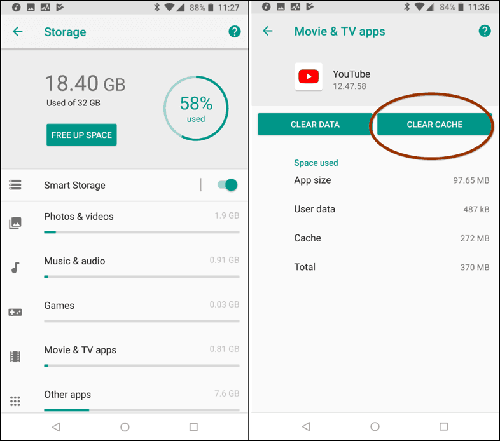
Problema 2: Problemas de som
No caso de o Problemas de atualização do Android Oreo envolvem problemas de som, como o som do dispositivo é interrompido repentinamente, mesmo quando você tenta aumentar o volume.

Alternativa?
- A primeira solução para esse problema é reiniciar seu telefone Android.
- Caso um aplicativo específico esteja apresentando problemas de som, feche o aplicativo e inicie-o novamente.
- Se o problema persistir, desinstale esse aplicativo e tente depois de reinstalar uma versão mais recente dele.
Problema 3: problemas de aplicativos
Após a atualização do Android Oreo 8, os aplicativos em seu dispositivo estão se comportando de forma anormal.
Alternativa?
Os problemas de aplicativos são predominantes após cada atualização do sistema operacional. Para combater os problemas, você pode tentar as seguintes soluções.

- Reinicie seu dispositivo Android.
- Atualize o aplicativo para uma versão mais recente.
- Pare o aplicativo à força, reinicie-o e tente novamente.
- Tente limpar os dados e o cache do aplicativo.
Mais soluções para problemas de aplicativos:
- Infelizmente seu aplicativo parou
- Os aplicativos continuam travando em dispositivos Android
- Erro de aplicativo Android não instalado
- O aplicativo não abre no seu telefone Android
Problema 4: Problema de instalação
A maioria dos usuários enfrenta problemas ao tentar instalar ou atualizar o Oreo OS em seus dispositivos, embora nem todos o experimentem.
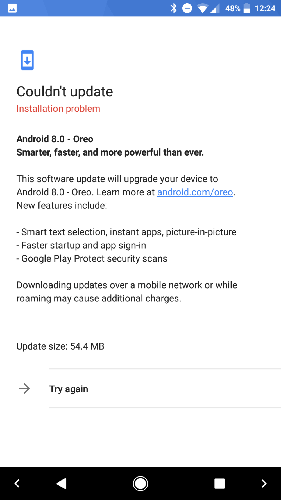
Alternativa?
Para resolver o Atualização do Android Oreo ou problemas de instalação, você pode tentar reiniciar seu dispositivo e reinstalar a atualização. Seu telefone Android deve funcionar agora.
Problema 5: problema de Bluetooth
O problema do Bluetooth é um post de ocorrência comum Atualização do Android 8 Oreo. Para se livrar desse problema estranho, você pode tentar as soluções mencionadas abaixo.
Alternativa?
- Ative e desative as configurações de Bluetooth no seu dispositivo Android.
- Se isso não funcionar, esqueça o Bluetooth e reconecte-se novamente. Deve funcionar corretamente agora.
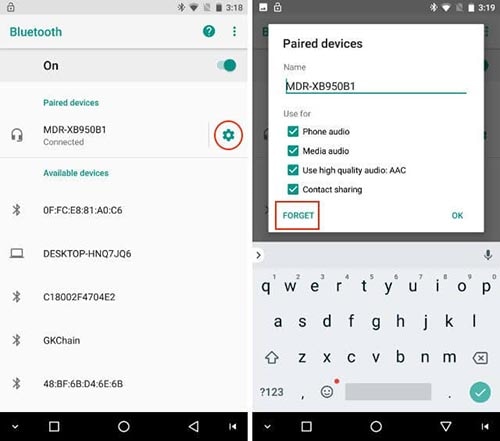
Problema 6: Problema de duração da bateria
Após a atualização do Oreo 8, se a bateria do seu dispositivo estiver descarregando abruptamente, independentemente de carregá-lo completamente.
Alternativa?
Tente as seguintes correções.
- Ative o recurso de brilho adaptável na configuração de exibição do dispositivo. Seu dispositivo economizará bateria ajustando o brilho com o ambiente.
- Não execute muitos aplicativos em segundo plano que consomem muita energia.
- Reinicie seu dispositivo e veja se o problema foi resolvido ou não.
Problema 7: problemas de Wi-Fi
Uma conexão instável ou nenhuma conexão após a atualização para o Oreo 8 pode ser devido a problemas de Wi-Fi relacionados à atualização.
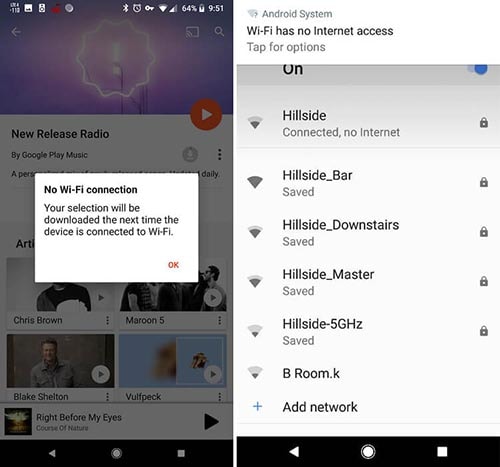
Alternativa?
Você pode se livrar do Atualização do Android 8 Oreo problemas adaptando os seguintes métodos.
- Desconecte seu roteador e espere um pouco antes de reiniciar.
- Ative e desative o Wi-Fi no seu dispositivo Android e reinicie-o.
- Esqueça a rede e reconecte-se novamente usando as credenciais anteriores.
- Se nada funcionar, atualize seus aplicativos para a versão mais recente.
- Se o problema persistir, você precisará desabilitar aplicativos de terceiros inicializando seu dispositivo no modo de segurança.
Problema 8: Problema de Desempenho
Problemas de congelamento, atraso ou bloqueio da interface do usuário são problemas de desempenho relacionados à atualização do Android Oreo.

Alternativa?
Aqui estão as soluções para o problema mencionado acima.
- Limpe a memória do seu telefone eliminando o cache e os dados desnecessários.
- Reinicie o seu telefone Android.
- Redefina suas configurações de rede e atualize seus aplicativos.
- Desative o recurso de atualização automática para aplicativos.
Problema 9: Problemas de carregamento
Depois de atualizar o sistema operacional, se surgirem problemas de carregamento, por exemplo, telefone não carrega ou carregamento lento. Siga as soluções listadas abaixo.
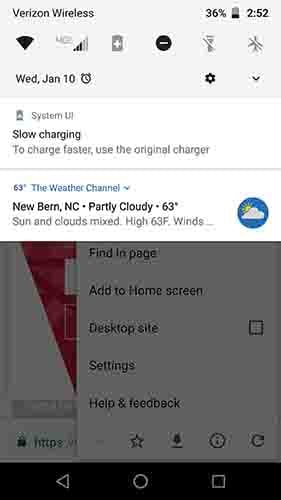
Alternativa?
Este problema comum pode ser corrigido por –
- Reiniciando o telefone.
- Usando um USB e adaptador genuínos ou carregue com um computador.
Problema 10: Problemas de Dados Celulares
Apesar de ter um pacote de dados, você não consegue acessar a internet corretamente.

Alternativa?
Esta Atualização do Android 8 Oreo problema pode ser resolvido por –
- Reinicie o dispositivo.
- Alterne o modo Avião e tente novamente.
- Ative e desative os dados de LTE e celular.
- Redefinição de fábrica se nada funcionar.
Parte IV: Um clique para corrigir todos os problemas de atualização do Android Oreo
Quando você está enfrentando problemas de atualização do Oreo ao tentar atualizá-lo, o único software que pode lidar perfeitamente com isso é o DrFoneTool – System Repair (Android). Esta ferramenta pode corrigir todos os problemas do sistema Android com um clique. Seja um dispositivo Android sem resposta ou emparedado ou com aplicativos travados, problemas de atualização do Oreo, falha na atualização do sistema ou travado no logotipo da marca, DrFoneTool – Reparo do sistema (Android) pode facilmente erradicar o problema.

DrFoneTool – Reparo do sistema (Android)
Melhor solução baseada em PC para corrigir todos os problemas de atualização do Android Oreo
- Com uma alta taxa de sucesso, ele pode resolver facilmente os problemas de atualização do Oreo no seu dispositivo Android.
- Primeiro software para reparo do Android na indústria.
- O software é compatível com todos os dispositivos Samsung mais recentes.
- Solução de um clique para problemas de atualização do Android Oreo.
- Não há necessidade de ser experiente em tecnologia para usar esta ferramenta, pois é bastante intuitiva.
Vamos agora explorar o tutorial passo a passo sobre como corrigir problemas de atualização do Android Oreo em apenas alguns minutos.
Observação: Como o processo pode apagar os dados do seu dispositivo Android, é recomendável backup do dispositivo antes de corrigir o problema de atualização do Android Oreo.
Fase 1: prepare seu celular/tablet Android e conecte-o
Passo 1: Inicie o kit de ferramentas DrFoneTool. Clique em ‘Reparar’ no menu principal do seu computador. Conecte o dispositivo Android em seguida.

Passo 2: Aperte o botão ‘Iniciar’ depois de pressionar a opção ‘Android Repair’ na interface DrFoneTool – System Repair (Android).

Etapa 3: escolha a marca, nome, modelo e outras informações do dispositivo na interface de informações do dispositivo e clique em ‘Avançar’.

Passo 4: Digite ‘000000’ para confirmar o que você digitou.

Fase 2: Entre no modo ‘Download’ para reparar o dispositivo Android
Etapa 1: você precisa inicializar o celular/tablet Android no modo Download antes de iniciar o reparo.
- Para um dispositivo com botão ‘Home’ – Desligue o dispositivo. Por 5 a 10 segundos, você precisa manter pressionados os botões ‘Diminuir volume’, ‘Home’ e ‘Power’ simultaneamente. Clique no botão ‘Aumentar volume’ depois de soltar os botões para entrar no modo ‘Download’.
- Para um dispositivo sem o botão ‘Home’ – Desligue o dispositivo Android e pressione os botões ‘Volume Down’, ‘Power’ e ‘Bixby’ por cerca de 10 segundos. Solte as teclas e pressione o botão ‘Aumentar volume’ para entrar no modo ‘Download’.


Passo 2: Toque no botão ‘Next’ para iniciar o download do firmware.

Etapa 3: Após o download e a verificação, o software começa a corrigir os problemas de atualização do Oreo. Dentro de um tempo, todos os problemas do Android, incluindo os problemas de atualização do Android Oreo, são resolvidos.

Artigos Mais Recentes

